O Oculus Quest 2 é um fone de ouvido de realidade virtual autônomo baseado no sistema operacional Android 10. Embora funcione perfeitamente na maioria das vezes, você pode encontrar falhas ou o próprio fone de ouvido pode congelar. Isso acontece com mais frequência se você estiver baixando conteúdo do App Lab para testar jogos que ainda não foram totalmente lançados.
A boa notícia é que existe uma maneira de redefinir o headset VR se ele travar e uma maneira de redefinir todo o dispositivo para a configuração original se tudo der errado. Observe que a redefinição de fábrica removerá todos os arquivos salvos do dispositivo e o restaurará ao estado original, mas você não perderá nenhuma compra. Claro, você sempre pode baixar jogos novamente na sua conta.
Como fazer uma reinicialização suave da Quest 2
Para pequenas falhas e problemas de software, não é necessário redefinir os padrões de fábrica. Em vez disso, tente uma reinicialização suave. Existem duas maneiras de fazer isso.
A primeira é simples:
Isso reinicializará o headset e poderá resolver vários pequenos bugs. No entanto, se você não conseguir reiniciar o fone de ouvido ou ele estiver travado, há outra maneira.
Ambos os métodos redefinirão suavemente a Quest 2.

Como redefinir o Oculus Quest 2 para a configuração original
Se a reinicialização suave não resolver o problema, talvez seja necessário redefinir o headset Oculus Quest 2 para a configuração original. Isso retorna às configurações de fábrica; em outras palavras, o mesmo estado em que estava quando você o tirou da caixa. Todos os jogos baixados, dados salvos e informações da conta serão removidos.
Se possível, reserve um tempo para sincronizar sua Quest com sua conta on-line antes de realizar esta etapa. Se você fizer isso, suas fotos serão salvas em sua conta Oculus e você poderá recuperá-las mais tarde.
Existem duas maneiras de realizar uma redefinição de fábrica completa: por meio do aplicativo Oculus ou no próprio headset..
Como redefinir a Quest 2 para a configuração original por meio do aplicativo
Um aplicativo Android e um aplicativo Iphone da Apple estão disponíveis para a Quest. Apesar da mudança de nome para Meta, o aplicativo de telefone ainda se chama Oculus. Se o seu Oculus aparecer como um dispositivo registrado, você poderá facilmente realizar uma redefinição de fábrica por meio do aplicativo móvel, mas observe que se o seu fone de ouvido apresentar problemas, isso pode não funcionar.

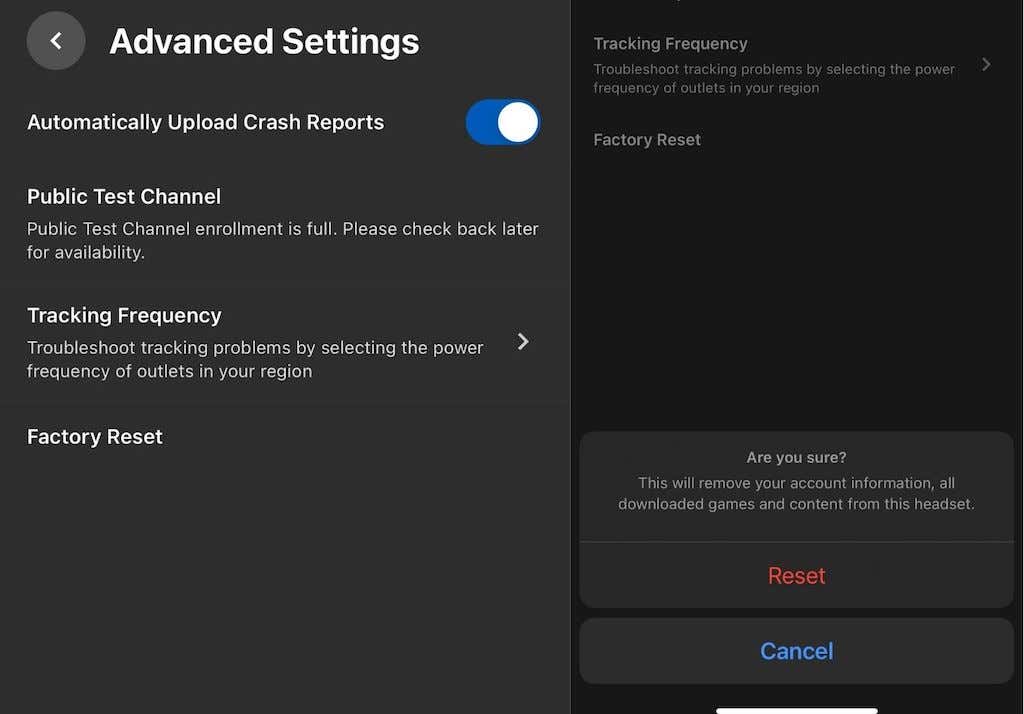
Depois de iniciar o processo, o fone de ouvido o executará automaticamente. Espere até que o processo seja concluído e então você poderá realizar o processo de configuração em sua Quest 2 novamente.
Como redefinir a Quest 2 para a configuração original através do fone de ouvido
Se sua Quest não conseguir se conectar ao aplicativo ou se você não conseguir usar o telefone por outro motivo, você ainda poderá redefinir pelo fone de ouvido.
Uma observação sobre as capturas de tela abaixo: não há como fazer capturas de tela do Oculus Quest 2 enquanto estiver na tela de inicialização. Essas capturas de tela são da Oculus e representam a aparência da tela, mas pode ser diferente se você fizer isso sozinho.
Selecione Redefinir configuração original e pressione o botão liga/desliga.
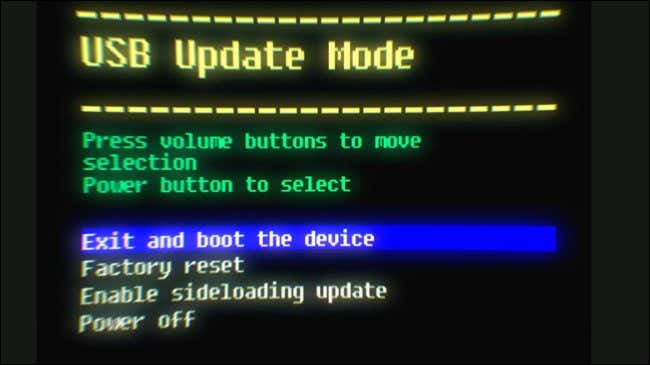
 .
.
Depois disso, a redefinição de fábrica continuará. Assim que for concluído, ele será inicializado e você poderá realizar a configuração novamente – esperançosamente sem falhas desta vez – ou preparar o Quest 2 para venda.
Isso é tudo que você precisa para redefinir a Quest 2. Se esses reparos ainda não corrigirem seus problemas, considere entrar em contato com o suporte da Oculus. O problema pode estar no hardware e pode ser necessário consertar seu Quest.
.